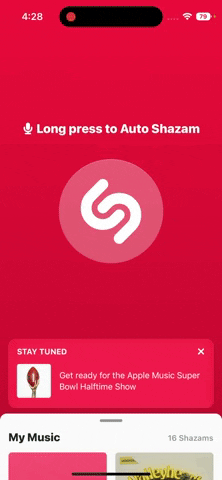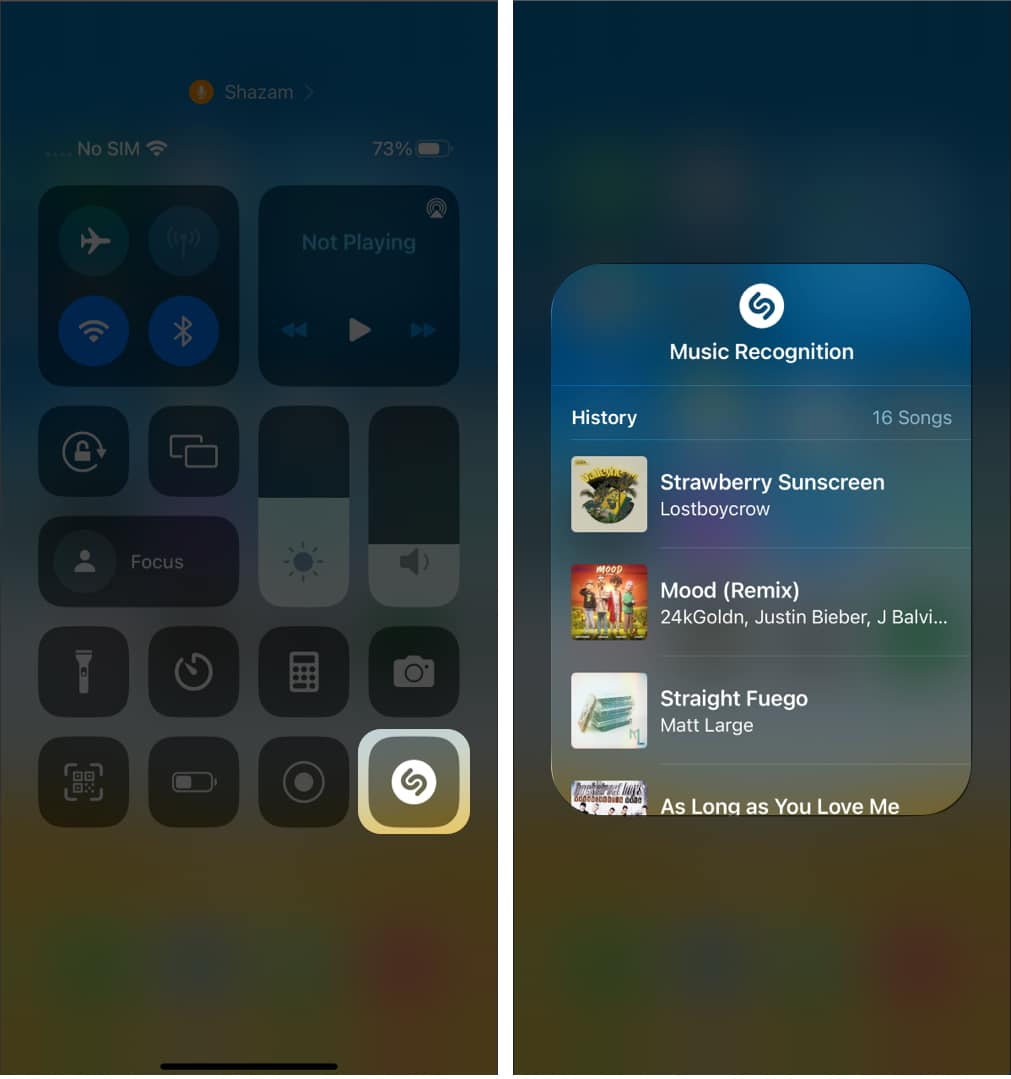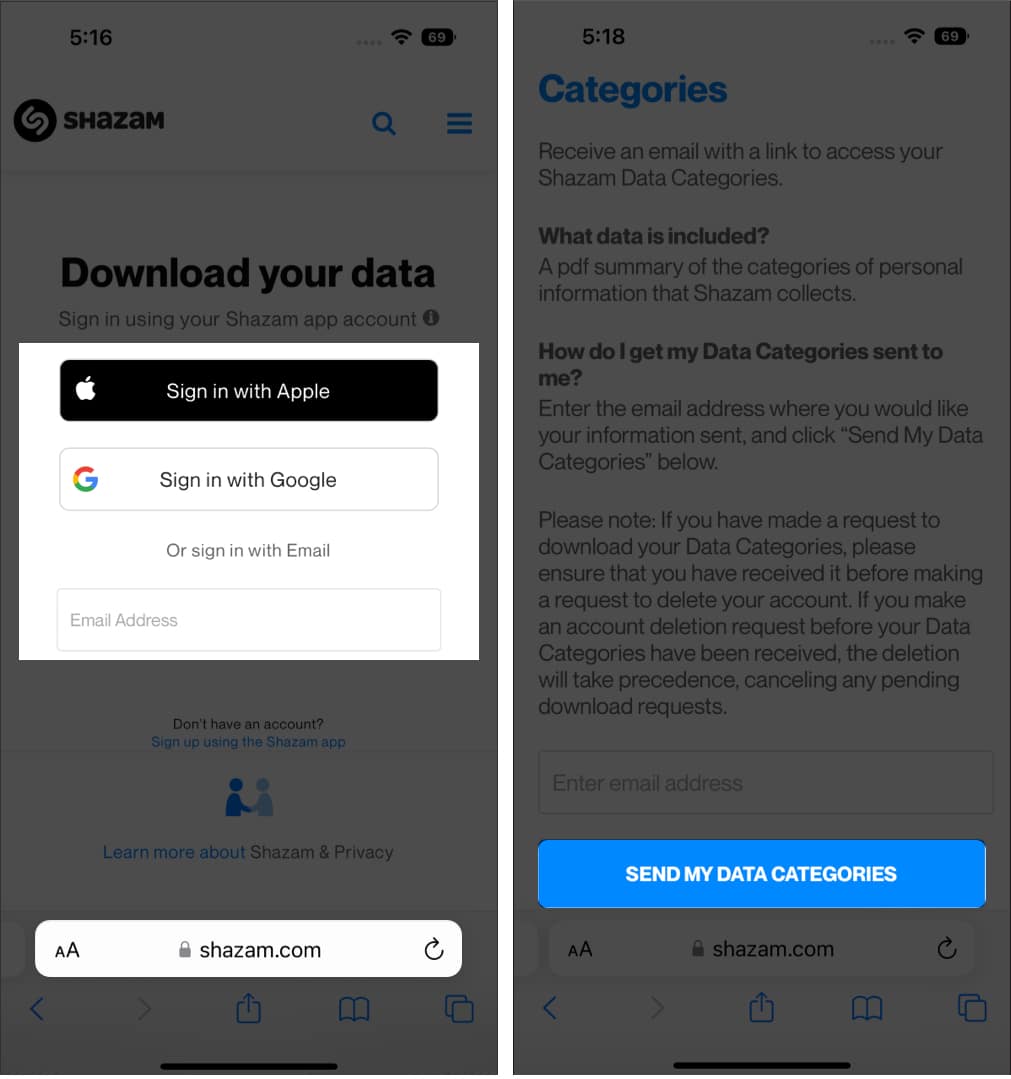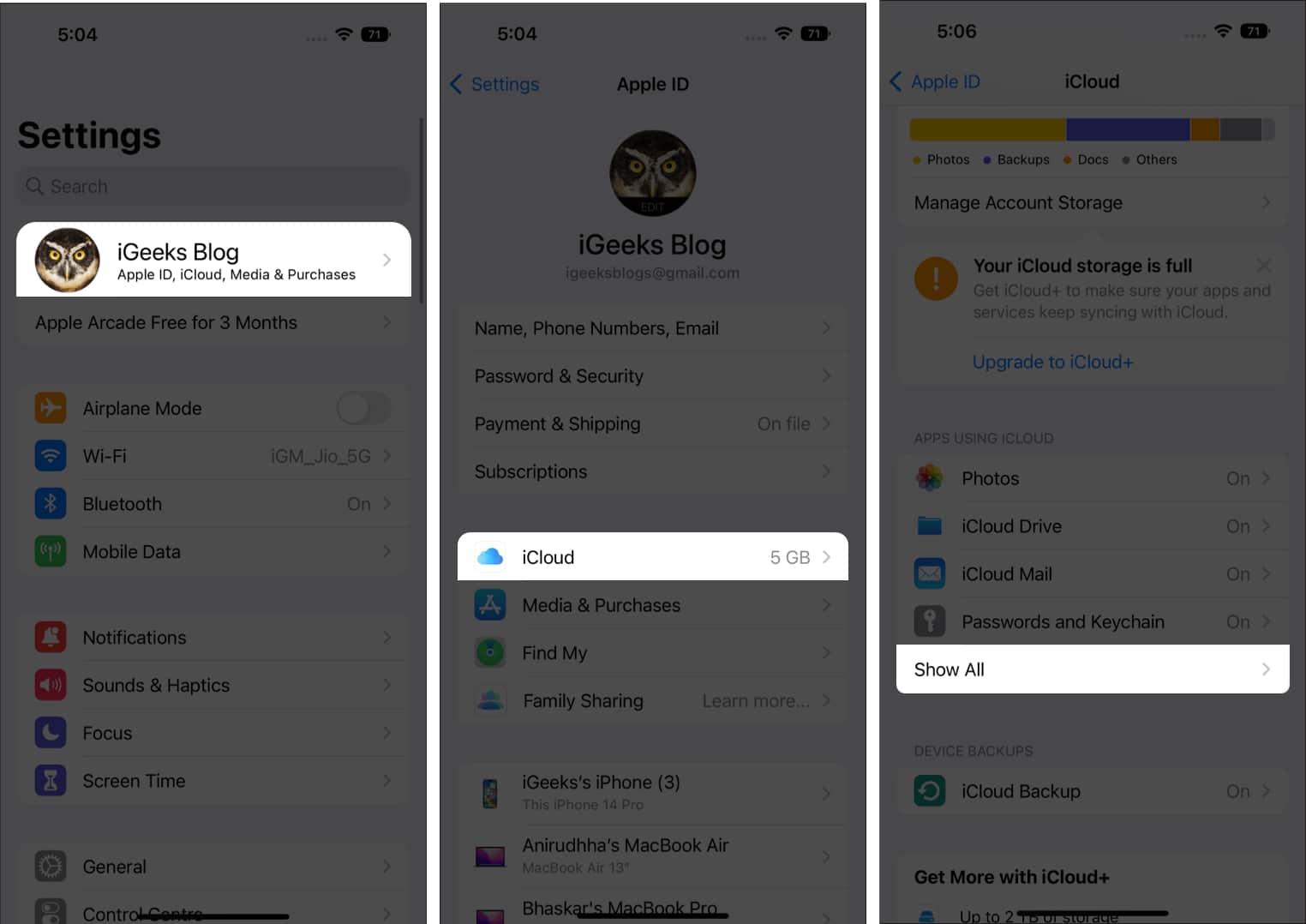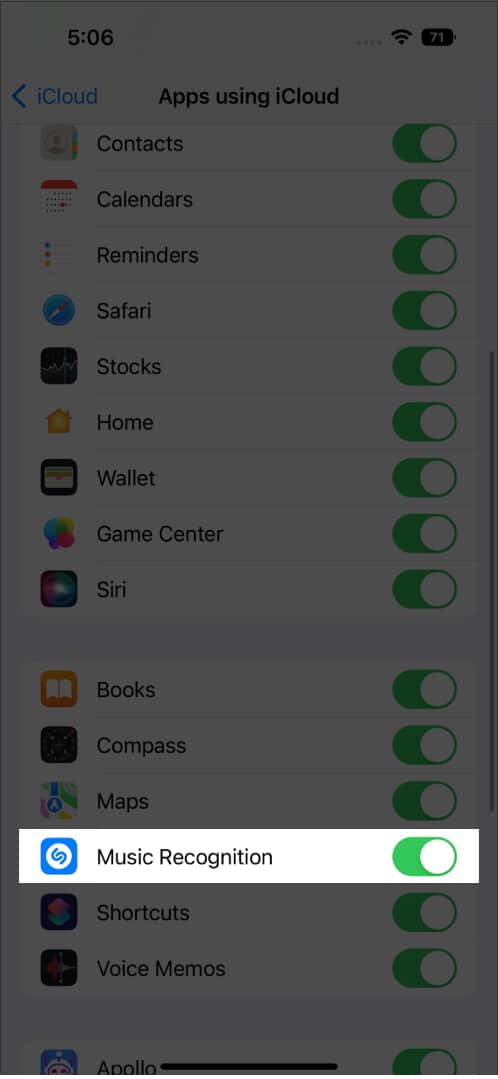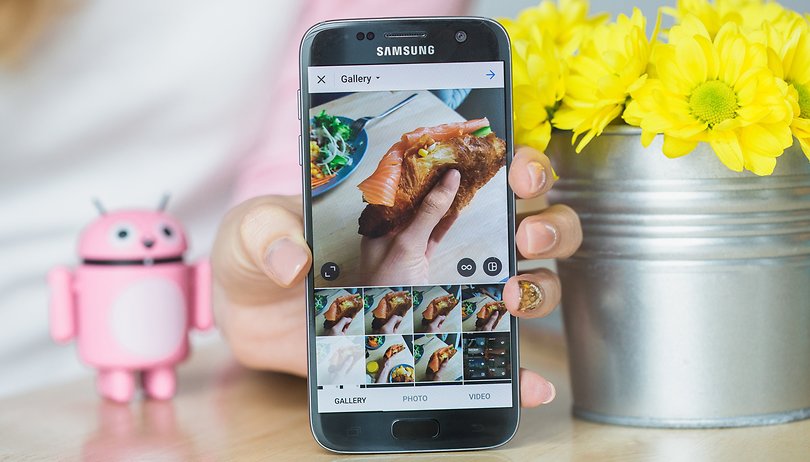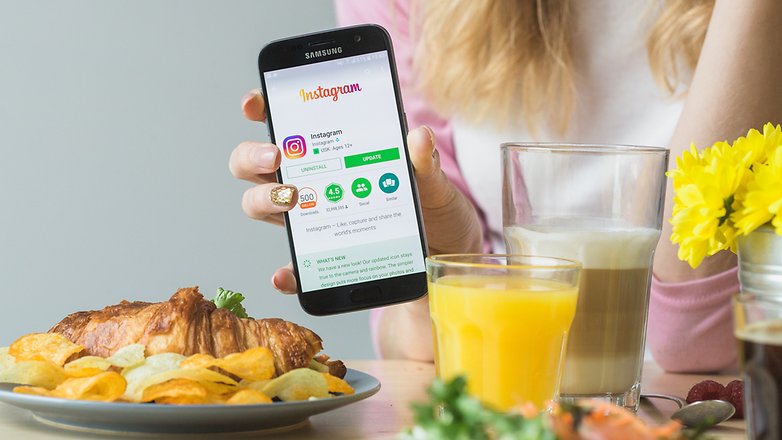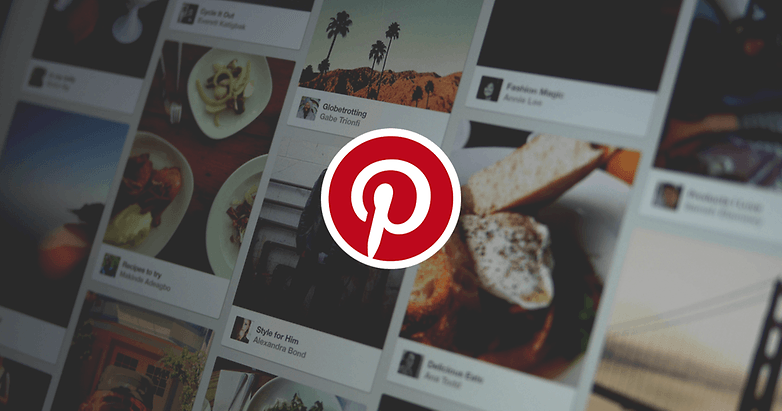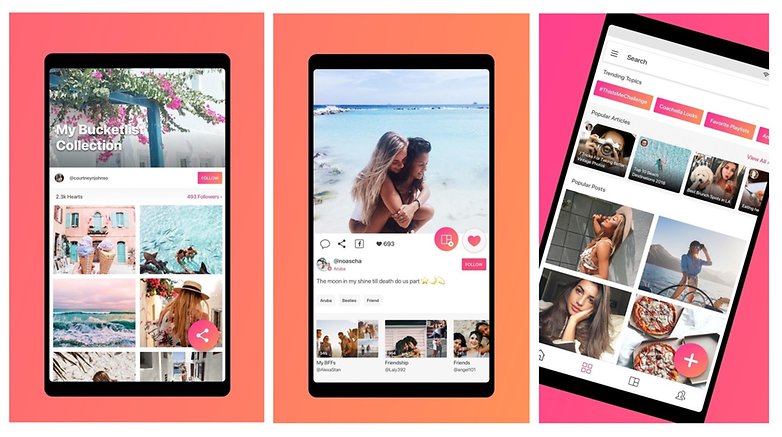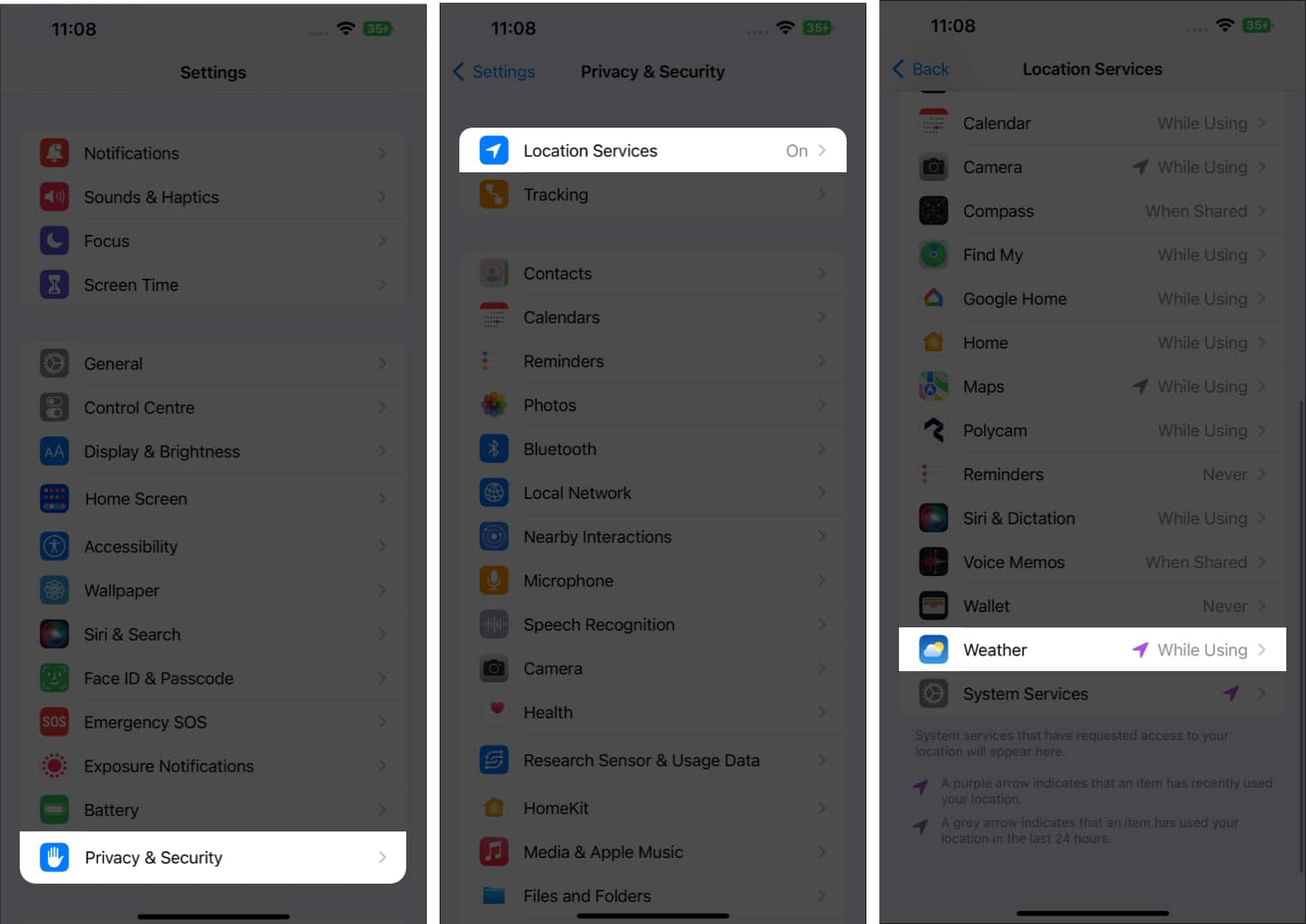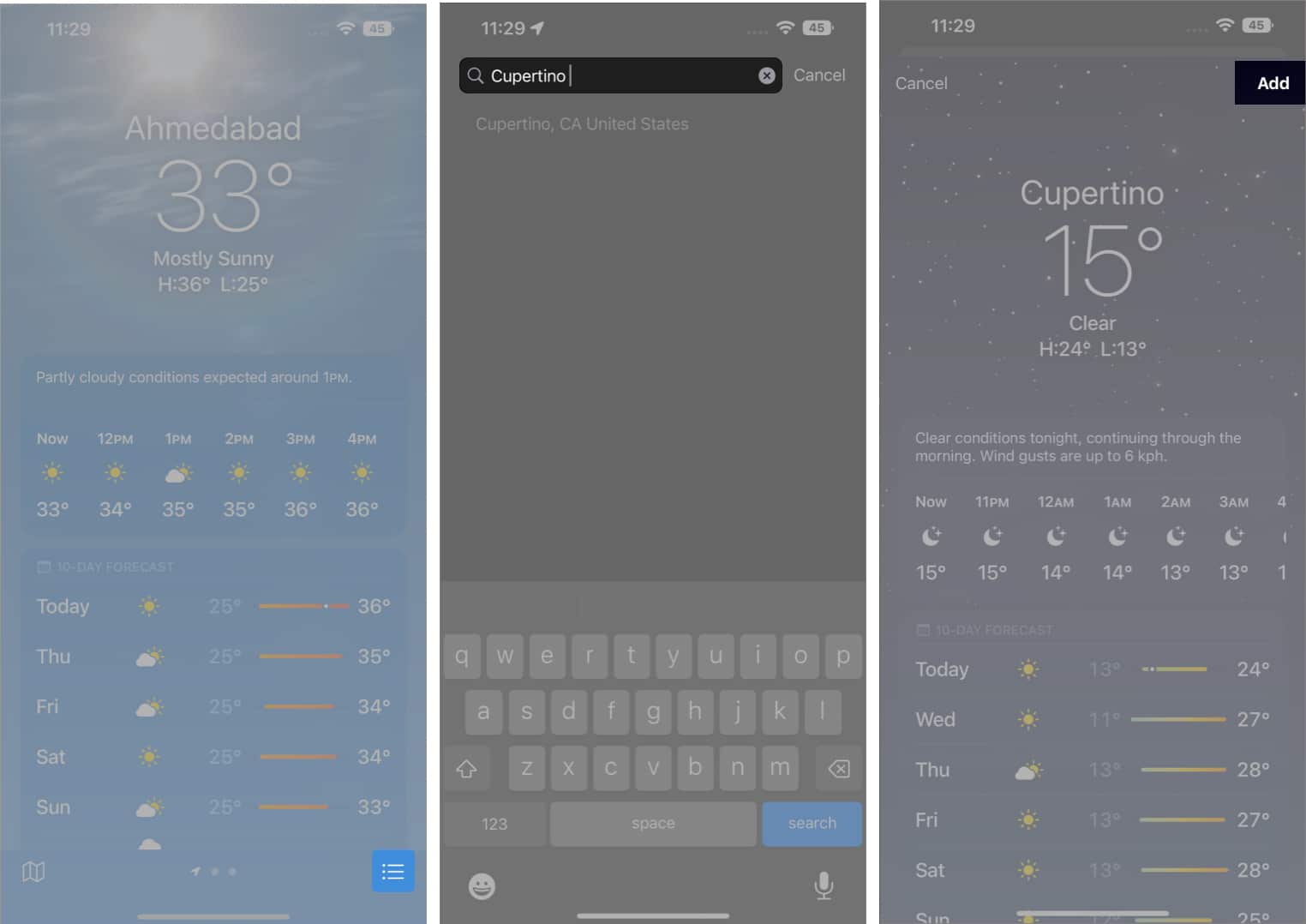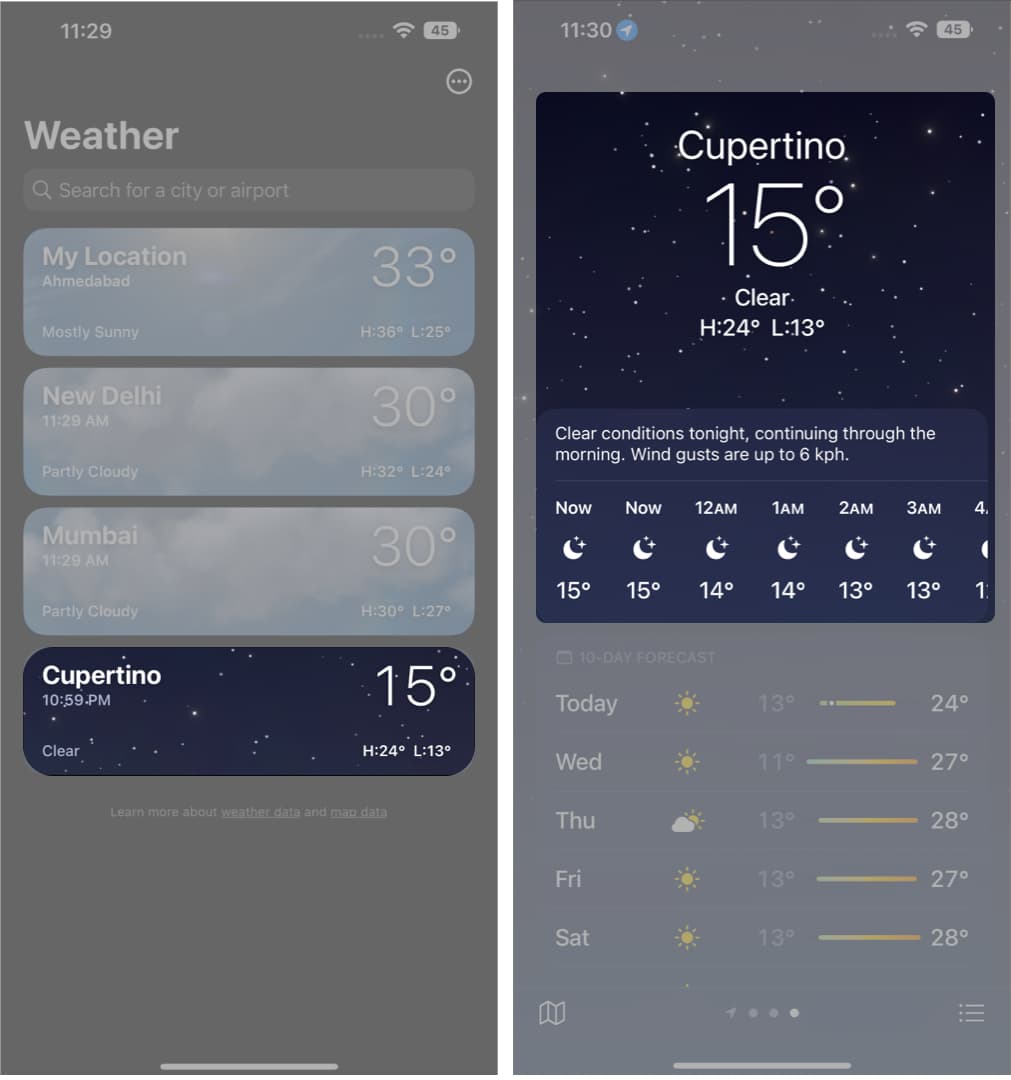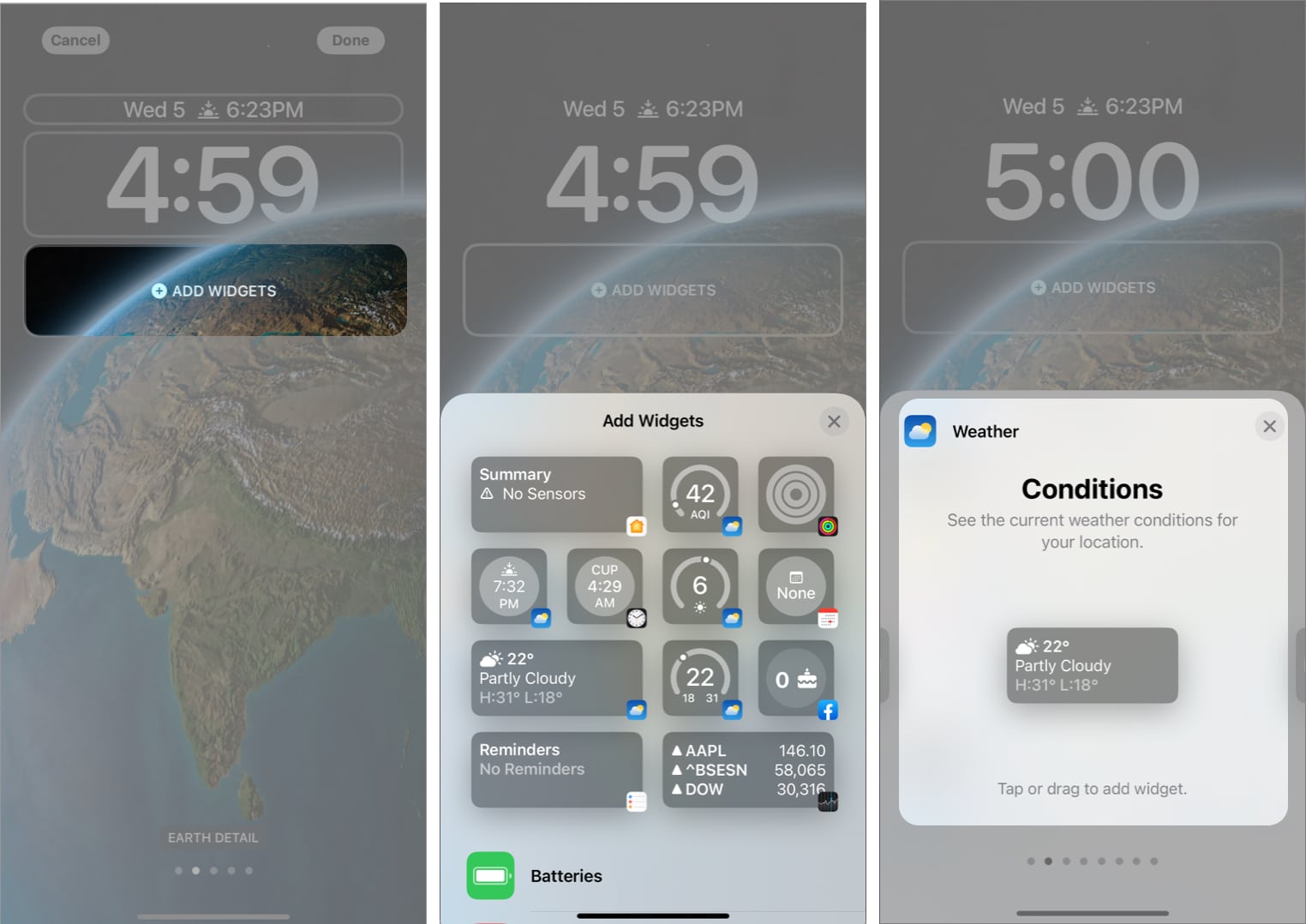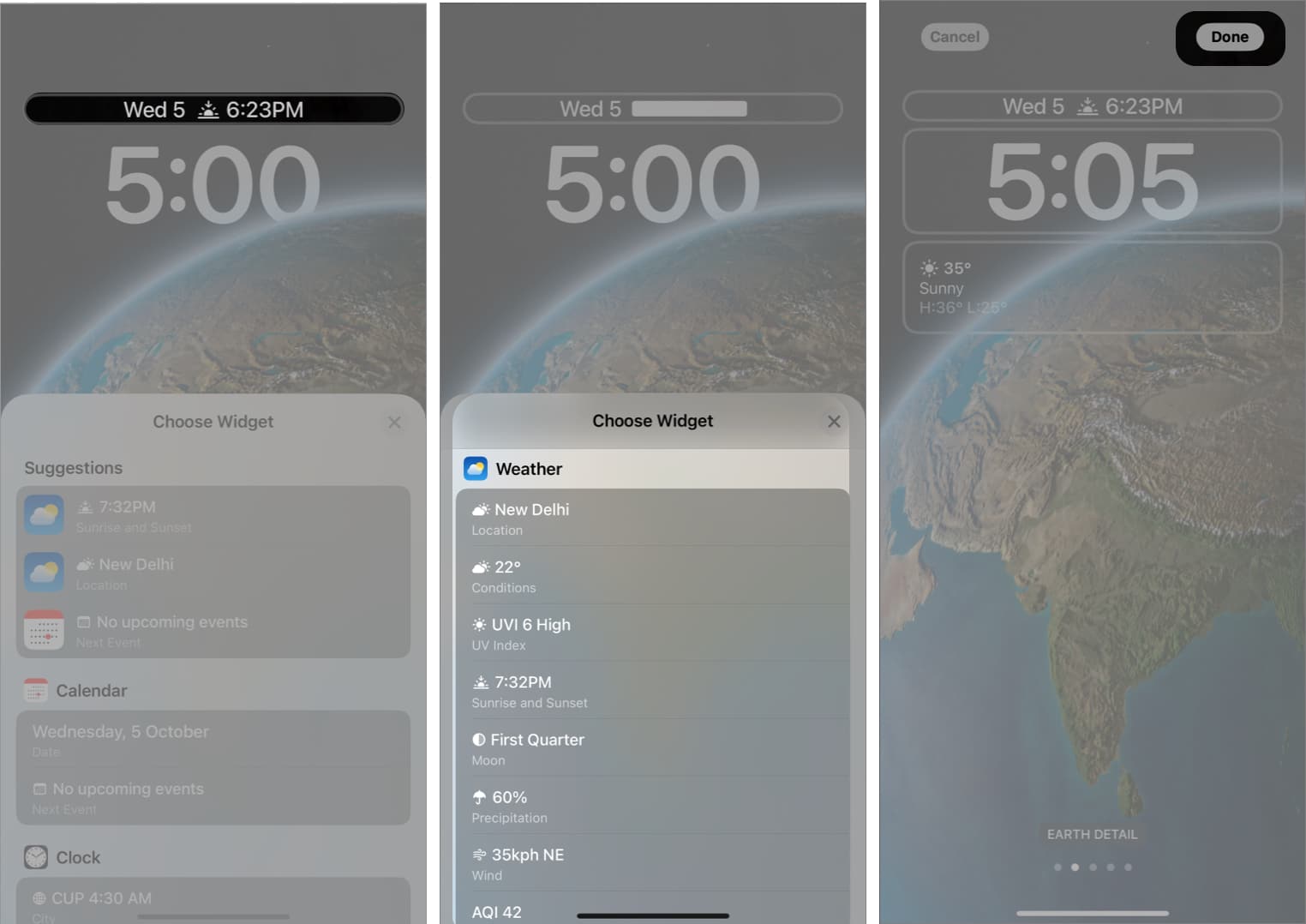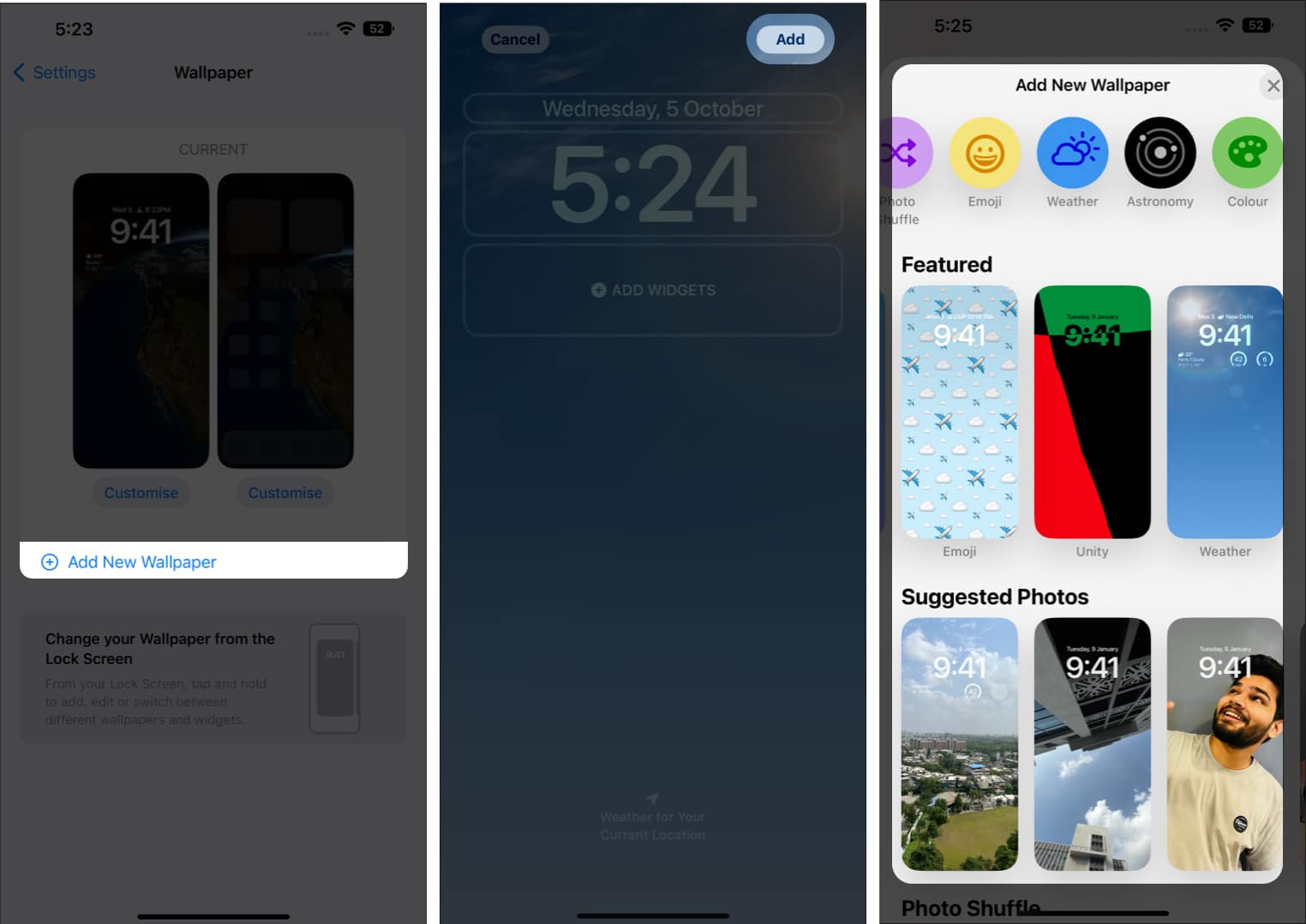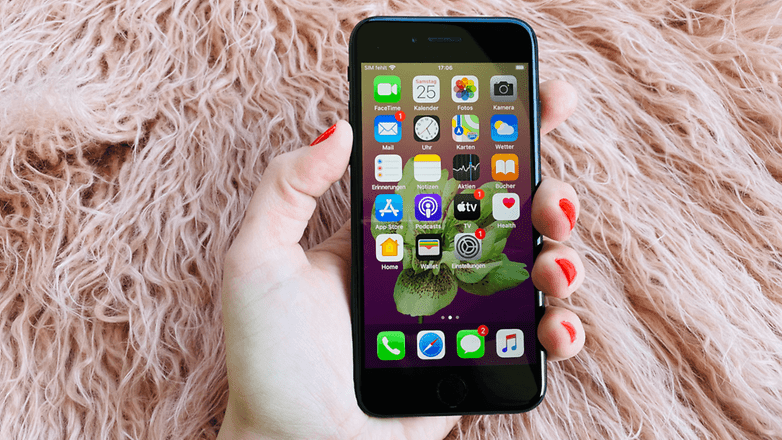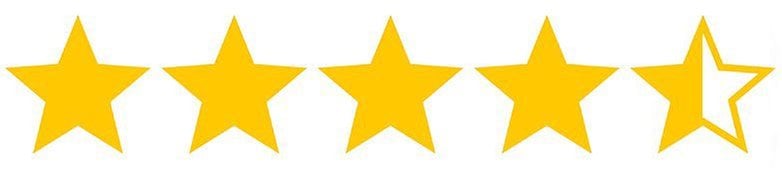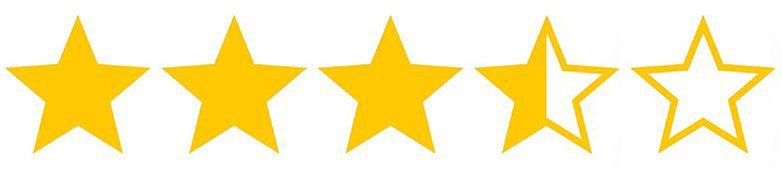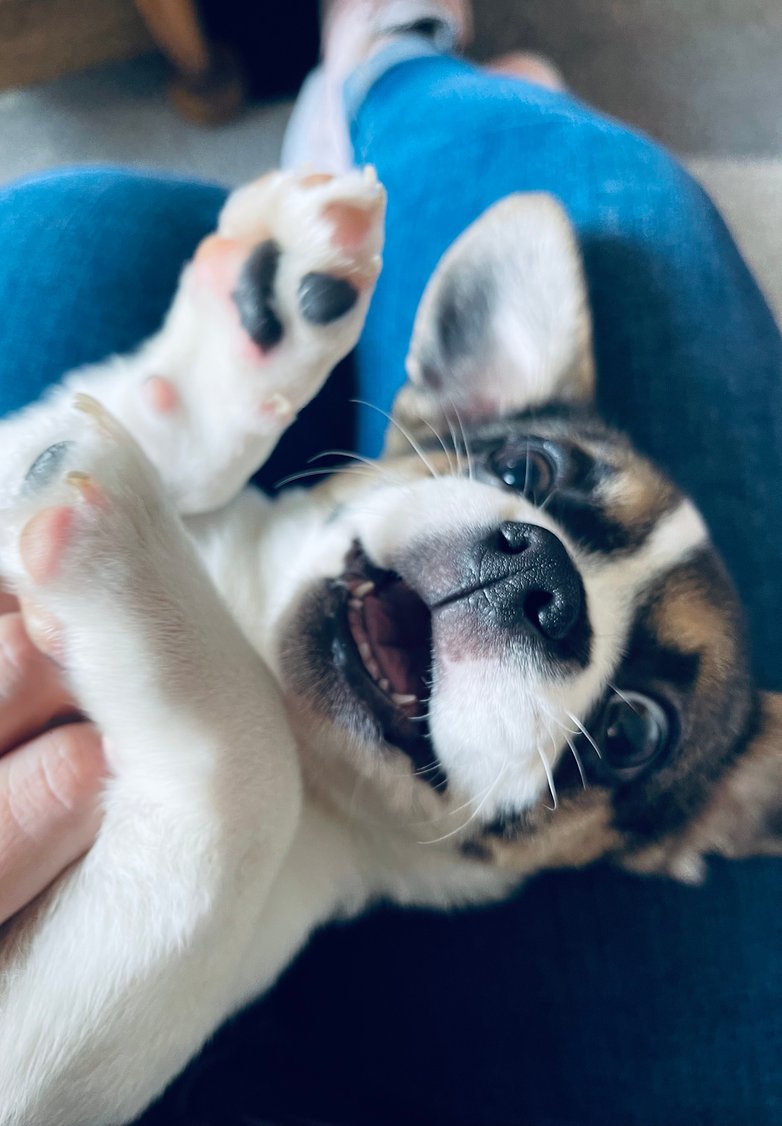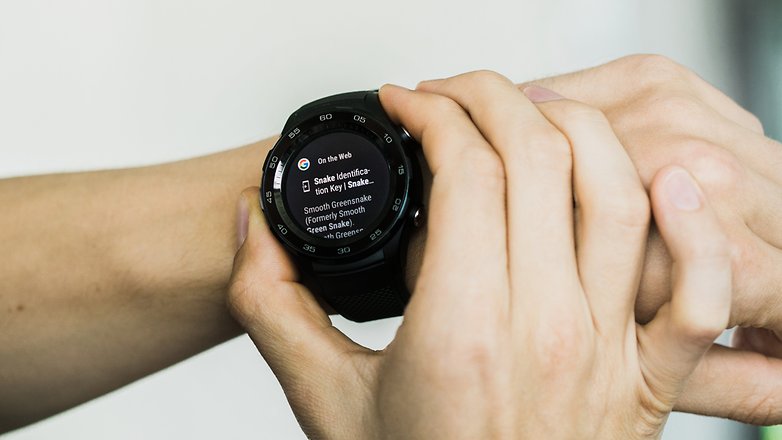Pandemik Coronavirus telah membawa kepada perubahan besar dalam cara profesional bekerja. Dengan pejabat yang masih ditutup di seluruh dunia, bekerja dari rumah kini menjadi kebiasaan. Walaupun sangat bagus untuk tinggal dekat dengan ahli keluarga yang bekerja dari rumah, pasti ada masalahnya sendiri. Ibu bapa yang mempunyai anak kecil di rumah, sebagai contoh, perlu kerap berehat. Ini boleh membawa kepada isu utama apabila anda ingin menjejaki waktu kerja anda. Ia adalah penting; oleh itu, anda menggunakan apl penjejakan masa yang baik untuk pengelogan data yang betul.
Penjejakan waktu kerja yang betul adalah penting untuk memastikan pekerja dan majikan dapat mematuhi waktu kerja yang dijanjikan bersama. Dalam artikel ini, kami melihat beberapa apl penjejakan masa terbaik yang akan membantu anda menjejak waktu kerja dengan mudah.
Ambil perhatian bahawa kebanyakan apl ini bertujuan untuk digunakan oleh pekerja bebas dan perniagaan kecil. Jika anda kebetulan menjadi sebahagian daripada syarikat besar, kemungkinan besar syarikat anda mungkin sudah mempunyai alat pemantauan pekerja yang turut menyertakan fungsi penjejakan masa. Walau bagaimanapun, artikel ini juga mungkin berguna untuk pekerja yang ingin menjejaki waktu kerja mereka secara bebas.
Apl penjejakan masa lapang terbaik
Toggl Track
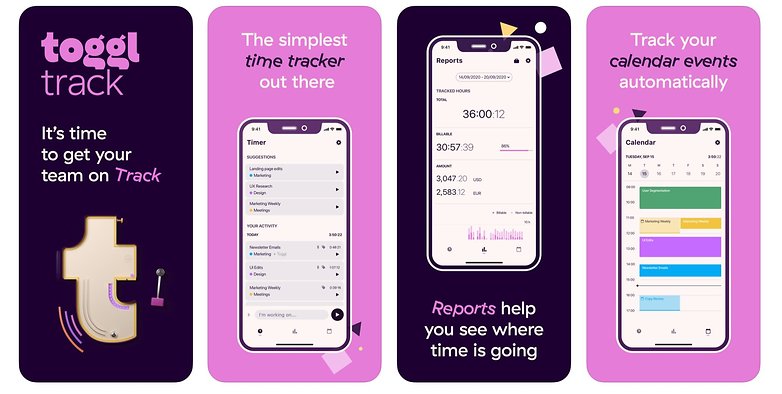
Toggl Track / © Toggl
Tidak semua perkara baik dalam hidup perlu dibayar. Begitu juga dengan apl penjejakan masa. Jika anda seorang pekerja bebas yang mencari apl penjejakan masa (baca: percuma) yang menjimatkan kos, konsensus umum ialah Toggl ialah pilihan terbaik di luar sana. Seperti mana-mana apl penjejakan masa yang baik, Toggl tersedia untuk berbilang platform. Walaupun anda mungkin perlu membayar untuk ciri yang lebih maju seperti bekerjasama dengan ahli pasukan atau pilihan pelaporan yang komprehensif, ini adalah perkara yang tidak diperlukan oleh kebanyakan pekerja bebas. Toggl baru-baru ini melalui a perubahan jenama dan reka bentuk dan kini dikenali sebagai Toggl Track.
Boleh didapati untuk: Android, iOS
Clockify
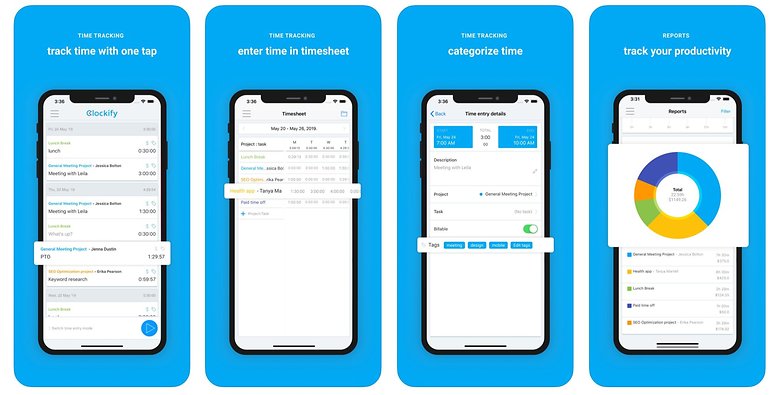
Apl Clockify / © Clockify
Clockify ialah satu lagi apl penjejakan masa lapang yang hampir selalu muncul sebagai cadangan teratas dalam kategorinya. Seperti Toggl, beberapa ciri Clockify adalah percuma untuk digunakan dan akan mencukupi untuk kebanyakan pengguna bebas di luar sana. Tidak seperti Toggl, bagaimanapun, beberapa ciri percuma ini juga tersedia untuk pasukan. Jika anda memerlukan pilihan lanjutan, terdapat berbilang peringkat pelan berbayar bermula pada $9.99, sehingga $29 sebulan untuk langganan premium. Untuk organisasi, Clockify juga mempunyai pelan Perusahaan yang berharga $9.99 setiap orang.
Boleh didapati untuk: Android, iOS, MacOS
Jam
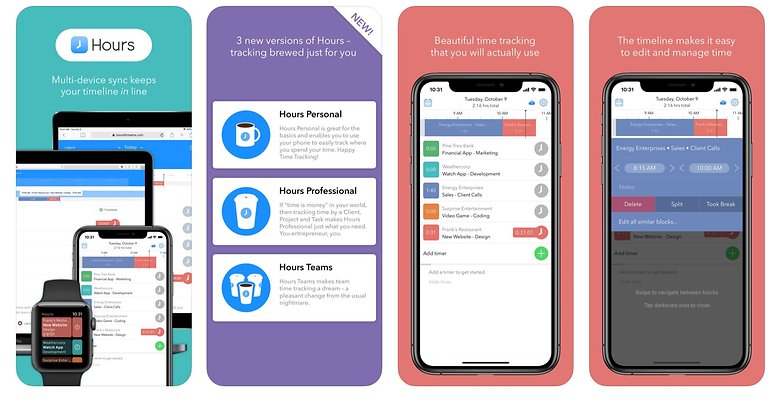
Jam untuk iOS/ © Jam
Jika keseluruhan perniagaan bebas anda berpusat di sekitar ekosistem Apple, anda mungkin ingin mempertimbangkan Jam. Ia telah memperoleh ulasan yang baik untuk cirinya, dan senarai panjang ciri yang disokongnya termasuk peringatan pintar, laporan terperinci dan garis masa visual. Versi percuma Jam, bagaimanapun, hanya memberikan anda ciri asas yang membolehkan anda menganalisis cara masa anda untuk projek profesional dibelanjakan. Untuk ciri lanjutan, anda perlu meningkatkan sama ada kepada Pelan Profesional ($80 setahun). Terdapat juga versi untuk pasukan kecil yang dipanggil Hours Teams.
Boleh didapati untuk: iOSWeb
Penjejak Jam
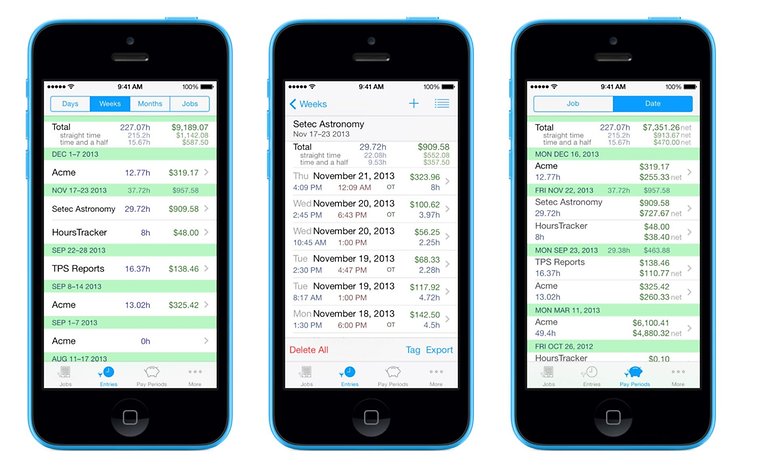
Apl Penjejak Jam! / © Penjejak Jam
Penjejak Jam ialah satu lagi apl penjejakan masa popular yang tersedia untuk peranti Android dan iOS. Apl ini disertakan dengan hampir semua ciri yang orang jangkakan daripada apl penjejakan masa asas. Ciri lanjutan seperti pengiraan pendapatan lebih masa harian dan mingguan automatik, sokongan untuk laporan harian, mingguan dan bulanan menjadikannya alat yang berkuasa. Untuk perkongsian data dan penjanaan laporan, data daripada Hours Tracker boleh dikongsi sebagai fail CSV kepada majikan anda, pelanggan.
Boleh didapati untuk: iOS, Android
Penjaga Jam
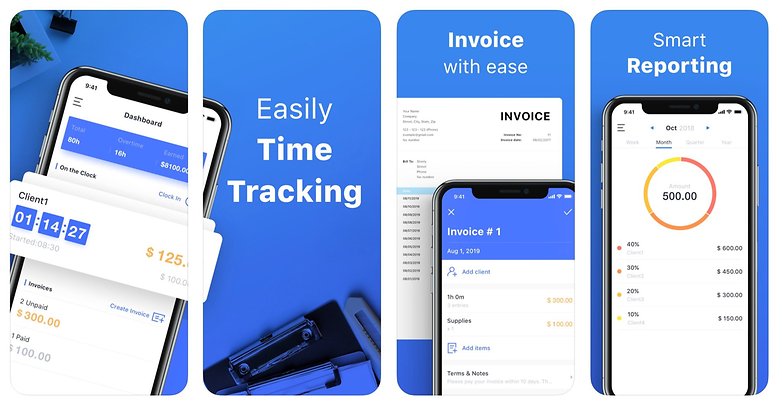
Apl Hours Keeper / © Hours Keeper
Hours Keeper ialah apl penjejakan masa yang ringkas dan mudah digunakan yang turut membolehkan anda mengira pendapatan anda. Ia boleh merekodkan waktu kerja harian anda dan juga membolehkan anda menjana invois PDF pada penghujung setiap tempoh pengebilan. Ciri lain termasuk keupayaan untuk mengeksport semua data sebagai fail CSV. Aplikasi ini juga membolehkan anda menyegerak dengan mudah antara berbilang peranti. Sebaliknya, ambil perhatian bahawa versi percuma apl adalah disokong iklan, jadi bersedia untuk iklan (menganggu) semasa menggunakan apl itu. Anda boleh membeli versi ‘pro’ tanpa iklan yang membuka lebih banyak ciri. Apl Hours Keeper tersedia untuk dimuat turun melalui Gedung Google Play dan Gedung Apl iOS.
Boleh didapati untuk: iOS, Android
Apl yang dinyatakan di atas adalah asas, apl peringkat permulaan yang kebanyakannya direka untuk pengguna tunggal. Sesetengah daripada ini mempunyai lebih banyak ciri peringkat perusahaan – tetapi kemudian itu adalah perbincangan untuk artikel lain. Ambil perhatian bahawa selain daripada aplikasi yang disebutkan di atas, terdapat beberapa aplikasi lain untuk penjejakan masa. Sila lihat apl sama ada di Google Play Store atau iOS App Store sekiranya apl yang dinyatakan di atas tidak sesuai dengan keperluan anda.